
สารบัญ:
- ผู้เขียน John Day [email protected].
- Public 2024-01-30 13:07.
- แก้ไขล่าสุด 2025-01-23 15:12.
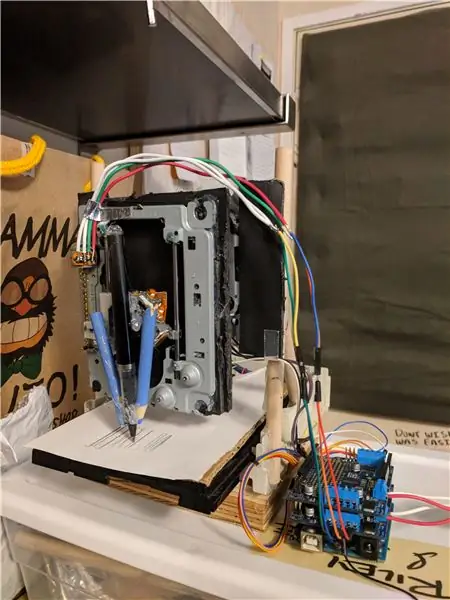


โปรเจ็กต์นี้อิงจากสิ่งของส่วนใหญ่ที่หาง่าย แนวคิดคือการนำดิสก์ยูนิตคอมพิวเตอร์ที่ไม่ได้ใช้สองยูนิตมารวมกันเพื่อสร้างเครื่องวาดแบบอัตโนมัติซึ่งคล้ายกับเครื่อง CNC
ชิ้นส่วนที่ใช้ออกจากไดรฟ์ประกอบด้วยมอเตอร์และราวบันไดจากไดรฟ์ทั้งสองตัวและส่วนประกอบพลาสติกของไดรฟ์อย่างน้อยหนึ่งตัว (รวมถาด)
ขั้นตอนที่ 1: ข้อกำหนดสำหรับการเดินทางของคุณ:
ชิ้นที่จำเป็น:
- Arduino uno
- 1 สเต็ปเปอร์มอเตอร์ (เราใช้หมายเลขรุ่น 28BYJ-48)
- Adafruit มอเตอร์ชิลด์ v2
- สายไฟมากมาย
- ถาดซีดีคอมพิวเตอร์สองถาด
- ทางเลือก: เฟืองและรางที่พิมพ์ 3 มิติ
- ไม้หรือวัสดุโครงสร้าง A คอมพิวเตอร์
รหัส Arduino ที่จำเป็น:
รหัส GRBL ที่กำหนดเองเพื่อทำงานร่วมกับ Adafruit motor shield (Riley_adafruit_cnc_2)
ซอฟต์แวร์คอมพิวเตอร์ที่จำเป็น:
- Arduino IDE พล็อตเตอร์
- Gcoded ไฟล์รูปภาพหรือภาพวาด (google ไฟล์ที่คุณเลือก)
เครื่องมือที่จำเป็น:
- อุปกรณ์บัดกรี
- ปืนกาวและแท่งกาว
- ไม้บรรทัด
- ปากกา
- ความอดทน
ขั้นตอนที่ 2: การทำลายล้าง
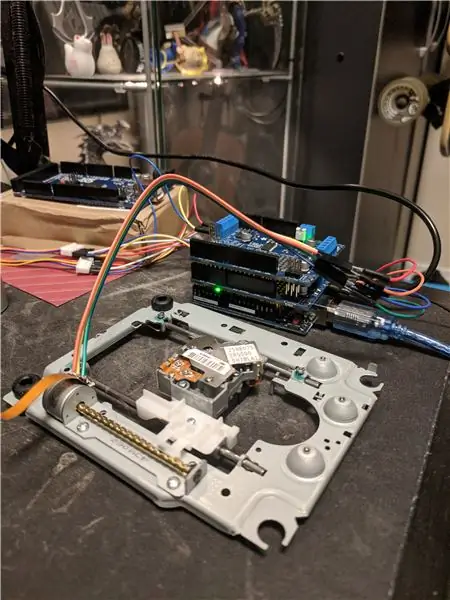
แยกถาด dvd ออกเพื่อให้แน่ใจว่าได้รักษาความสมบูรณ์ของโครงสร้างของถาด dvd อย่างน้อยหนึ่งถาดในขณะที่ถอดส่วนประกอบที่เป็นโลหะซึ่งมักจะมีราวกันตกสองอัน ขั้นตอนการนำถาดเหล่านี้ออกจากถาดซีดีที่แตกต่างกัน ตัวขับมอเตอร์สองตัวควรมีลักษณะเหมือนภาพด้านล่างเมื่อถอดออก สังเกตว่าส่วนที่หมุนดิสก์ถูกถอดออกเนื่องจากไม่จำเป็น
ขั้นตอนที่ 3: เปิดบัดกรี
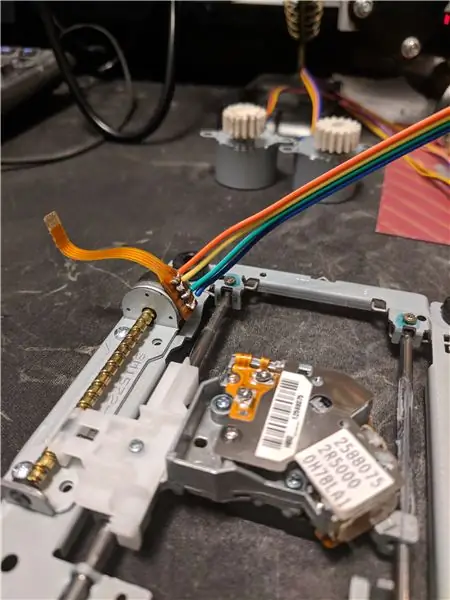
เมื่อแยกชิ้นส่วนแล้ว ขั้นตอนต่อไปคือการประสานขั้วเข้ากับมอเตอร์ซึ่งอาจเห็นได้ในภาพ อีกครั้งที่วิธีที่ขั้วต่อเหล่านี้แนบกับมอเตอร์อาจแตกต่างกันไปตามรุ่นที่เฉพาะเจาะจง วิธีที่สิ่งเหล่านี้เชื่อมต่อกับแผงป้องกันมอเตอร์ของ Adafruit จะกล่าวถึงในภายหลัง ทำซ้ำการตั้งค่าเดียวกันสำหรับแอสเซมบลีของมอเตอร์ดิสก์ไดรฟ์ที่สอง
ทั้งสองนี้จะทำหน้าที่เป็นแกน Y และ Z ของเราในกระบวนการวาด
ขั้นตอนที่ 4: The Mighty Tray


ขั้นตอนต่อไปคือการทำให้ถาดดิสก์ทำงานซึ่งจะเป็นแกน X เพื่อจุดประสงค์นี้จึงใช้สเต็ปเปอร์มอเตอร์และการประกอบจำเป็นต้องตัดชิ้นส่วนของถาดเพื่อให้พอดีกับเฟือง (ดูภาพ) ณ จุดนี้เราตระหนักว่าอัตราทดเกียร์ของเราปิดอยู่และจำเป็นต้องมีการซ่อมแซมเพิ่มเติม ในตอนท้ายเราเลือกที่จะพิมพ์เฟืองอัตราส่วน 4 ต่อ 1 เพื่อให้มีความราบรื่นและระยะทางในการเดินทางที่จำเป็นในการวาดภาพให้เสร็จสมบูรณ์โดยไม่หมดพื้นที่
ขั้นตอนที่ 5: เรื่อง Arduino
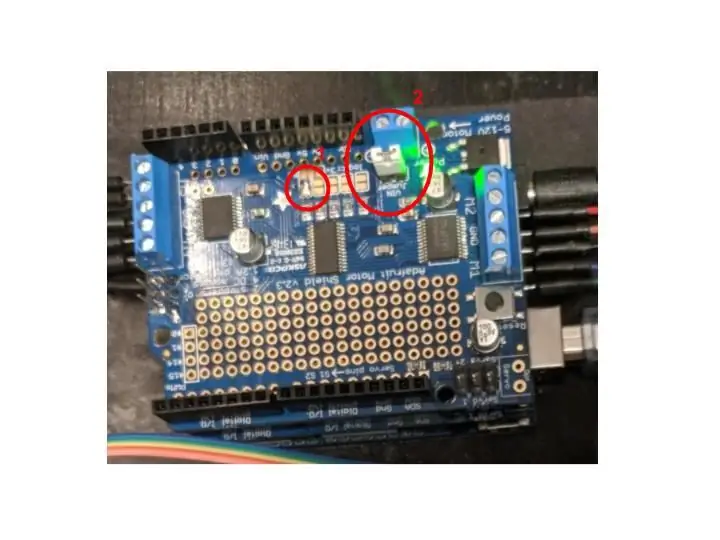
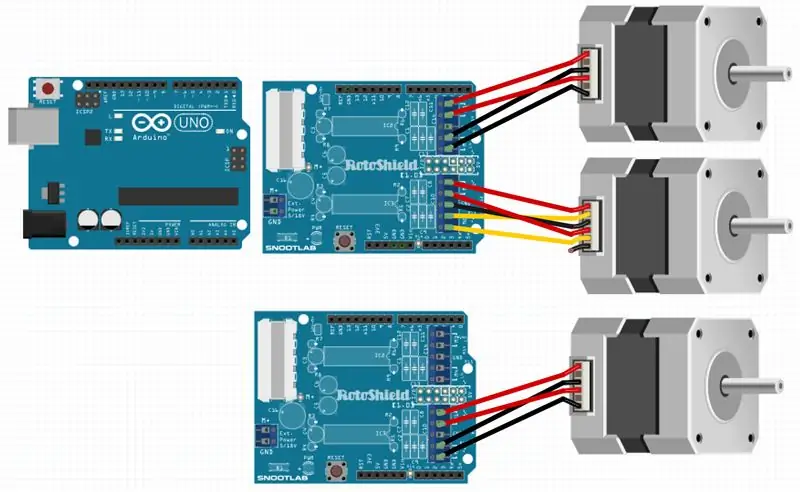
ประกอบชุด Arduino และชุดป้องกันมอเตอร์เข้าด้วยกัน สำหรับขั้นตอนนี้จำเป็นต้องมีการบัดกรีเล็กน้อย จะมี Adafruit Motor Shields สองอันซ้อนกัน เนื่องจากวิธีการใช้งานสะพานจึงต้องมีการบัดกรีเพื่อให้ Arduino ตัวที่สองถูกระบุเช่นนี้ กระบวนการเบื้องหลังที่ได้อธิบายไว้ที่นี่:
learn.adafruit.com/adafruit-motor-shield-v…
ประสานสะพานตามที่แสดงด้านล่าง 1 สำหรับแผงป้องกันมอเตอร์ Adafruit ด้านบน กระดานแรกควรเป็น (0x60) และกระดานบนสุดควรเป็น (0x61) นอกจากนี้ ให้สังเกตจัมเปอร์ที่มีป้ายกำกับ 2 ซึ่งติดตั้งไว้ทั้งด้านล่างและแผงป้องกันด้านบนเพื่อบอกให้บอร์ดดึงพลังงานจาก Arduino แทนขั้วสีน้ำเงินที่อยู่ด้านบน คุณอาจเลือกที่จะเชื่อมต่อแหล่งพลังงานของคุณเองกับขั้วสีน้ำเงินเหล่านี้ หากคุณพบว่า Arduino ขาดหายไป (โปรดทราบว่าในขณะที่ใช้งานมอเตอร์ทั้งสามตัว เรามี Arduino ที่เชื่อมต่อกับคอมพิวเตอร์พร้อมแหล่งจ่ายไฟ 9v ที่วิ่งไปยัง Arduino ด้วยเช่นกัน)
ขั้นตอนที่ 6: ทดลองใช้งานโดย Fire
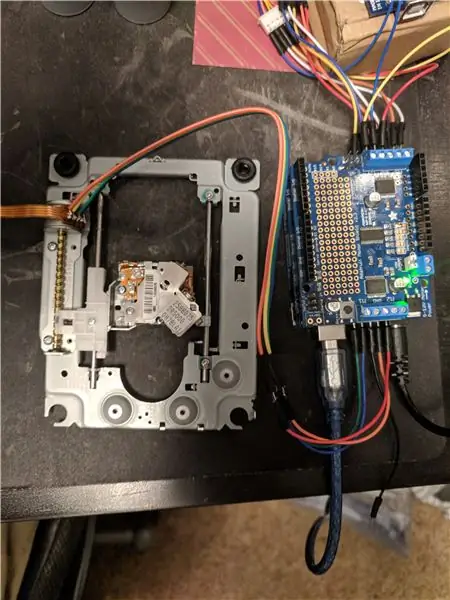
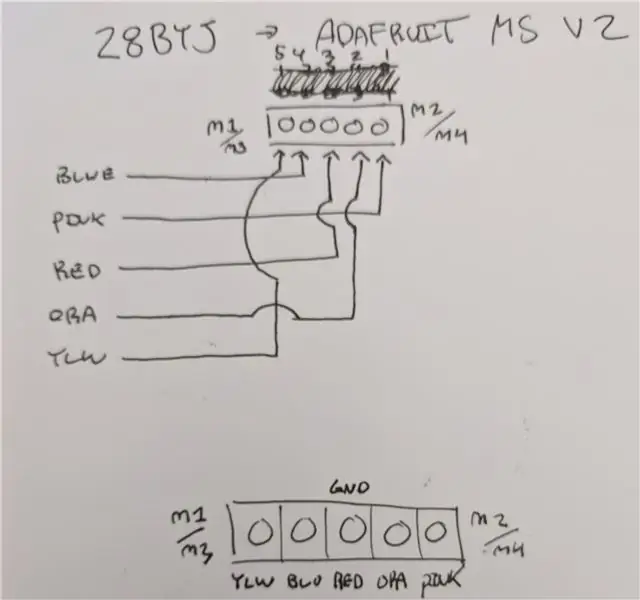
ทดสอบ! ก่อนประกอบทั้งหมดทดสอบชิ้นส่วนของคุณ เราพบว่าข้อมูลเกี่ยวกับวิธีการเชื่อมต่อสเต็ปเปอร์มอเตอร์กับ Adafruit Motor Shield เป็นเรื่องยากเป็นพิเศษ นี่คือแผนภาพที่เป็นประโยชน์ สิ่งสำคัญคือต้องชี้ให้เห็นว่าพิน 1 และ 4 (สีน้ำเงินและสีส้ม) และพิน 2 และ 5 (สีชมพูและสีเหลือง) เป็นคู่ บางครั้งการเสียบปลั๊กผิดวิธีอาจหมายถึงการย้อนกลับของวิธีการทำงานของมอเตอร์ นอกจากนี้ สีแดงยังเป็นพื้นในแผนภาพนี้ดังแสดงด้านล่าง หากมอเตอร์ประกอบดิสก์มีเพียง 4 ขั้ว ให้ปล่อยกราวด์โดยไม่ต้องเชื่อมต่อ
ในการจัดการการเคลื่อนที่ของมอเตอร์ให้ใช้ซอฟต์แวร์ที่ระบุไว้ในเครื่องมือที่จำเป็น โดยใช้ซอฟต์แวร์พล็อตเตอร์ในลิงก์ที่ให้ไว้
วิธีง่ายๆ ในการทดสอบว่าขั้วต่อใดเป็นคู่คือการทดสอบด้วยโอห์มมิเตอร์ นี่คือคำแนะนำที่ดีในการค้นหาคู่สายสเต็ปเปอร์มอเตอร์ของคุณ:
knowledge.ni.com/KnowledgeArticleDetails?i…
เมื่อคุณพบคู่ของคุณแล้ว ให้ใส่อันแรกลงใน M1 อันที่สองลงใน M2
ขั้นตอนที่ 7: สายการประกอบ

เมื่อมอเตอร์ทั้งหมดได้รับการทดสอบแล้ว คุณสามารถเริ่มประกอบได้ ขั้นตอนแรกคือการสร้างโครงสร้างเพื่อยึดแกน Y และ Z ไว้เหนือแกน X สิ่งนี้ทำด้วยสิ่งของง่ายๆที่ซื้อจากร้านขายงานอดิเรก ดูภาพด้านล่าง
ขั้นตอนที่ 8: ลอยบน

ขั้นตอนต่อไปคือการติดแกน Z เข้ากับชุดแกน Y ซึ่งส่วนใหญ่ทำด้วยกาวร้อน แม้ว่าแน่นอนว่าเราจะทำให้มันแตกต่างออกไปด้วยเวลาและเครื่องมือที่มากขึ้น
ขั้นตอนที่ 9: เวลาแฮ็กเกอร์
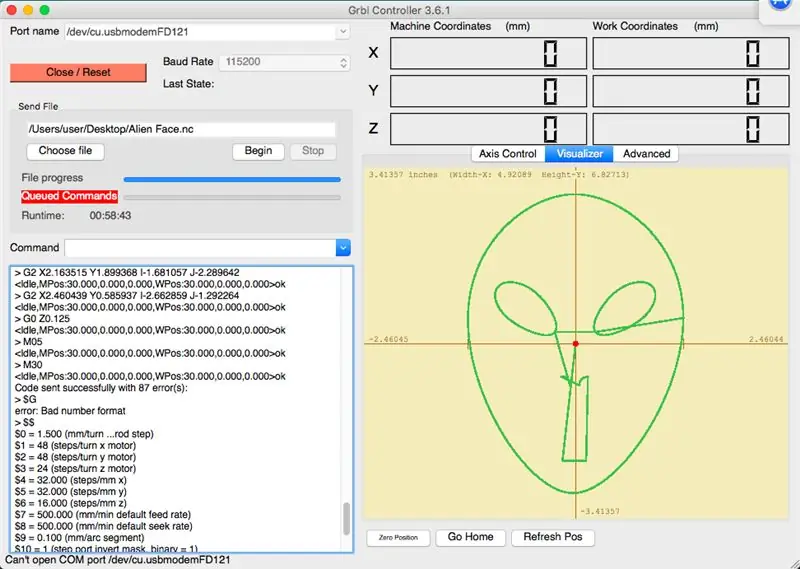
ตอนนี้เป็นเวลาการเขียนโปรแกรม Arduino ขั้นตอนแรกคือการอัปโหลดโค้ดที่แนบมาลงใน Arduino ของคุณ หลังจากเปิด Arduino IDE ของคุณและเปิดโปรแกรมที่แนบมา สิ่งที่คุณต้องทำคือกดเปลี่ยนพอร์ตเป็นพอร์ตที่เสียบเข้ากับ Arduino แล้วกดลูกศร (หรือปุ่มอัปโหลด) เพื่อส่ง
ขั้นตอนที่ 10: ความสำเร็จคือ A!?
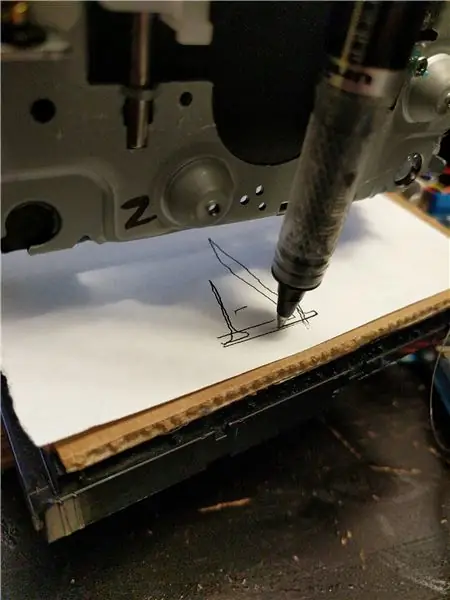
แม้ว่ารหัสนี้จะอิงตามรหัส GRBL ดั้งเดิม แต่สิ่งสำคัญที่ควรทราบคือรหัสนี้ได้รับการดัดแปลงอย่างหนักเพื่อให้ทำงานร่วมกับแผงป้องกันมอเตอร์ของ adafruit ด้วยเหตุนี้ มีฟังก์ชันที่ขาดหายไปมากมายที่อยู่ใน GRBL ซึ่งไม่ทำงานเมื่อป้อนลงในการตั้งค่านี้ อย่างไรก็ตาม โค้ดนี้ทำงานได้อย่างสมบูรณ์สำหรับการวางแผนขั้นพื้นฐาน (ที่กำลังวาด) มันสามารถวาด GCODE ใด ๆ ที่ได้รับการจัดรูปแบบเป็น G90
หากคุณสร้างการตั้งค่าแบบเดียวกับที่เรามี Arduino ของคุณจะใช้งานได้! หากคุณสร้างเวอร์ชันอื่นโดยใช้มอเตอร์หรือขนาดต่างกัน คุณจะต้องเปลี่ยนไฟล์การกำหนดค่าที่รวมอยู่ในโค้ด Arduino
** ทำการเปลี่ยนแปลงเฉพาะไฟล์ "config.h" การเปลี่ยนแปลงที่อื่นในโค้ดจะทำให้โปรแกรมไม่ทำงาน **
เมื่อมองย้อนกลับไป เราน่าจะใช้การประกอบถาดเหมือนเดิมและเสริมโครงสร้างบางส่วน วัดความลาดเอียงของแกนต่างๆ ได้ดีขึ้น และทำให้โดยรวมมีโครงสร้างมากขึ้น เป็นโครงการที่เรียบร้อยซึ่งสามารถปรับขนาดได้และนำไปใช้งานอื่นได้
เมื่อคุณมีความเข้าใจพื้นฐานแล้วว่า GRBL ทำงานอย่างไร และสเต็ปเปอร์มอเตอร์แกน X, Y, Z ทำงานอย่างไร โครงการนี้สามารถปรับขนาดได้อย่างมาก ตราบใดที่คุณมีวัสดุที่จะทำ เราเลือกทำขนาดนี้เพราะเราถูกจำกัดด้วยขนาดถาดดีวีดี อย่างไรก็ตาม หากคุณเลือกใช้สายพานและสเต็ปเปอร์มอเตอร์ คุณจะถูกจำกัดด้วยแรงบิดของสเต็ปเปอร์เท่านั้น
แนะนำ:
Mini Drawing Bot - แอพ Android แบบสด - Trignomentry: 18 ขั้นตอน (พร้อมรูปภาพ)

Mini Drawing Bot - แอพ Android แบบสด - Trignomentry: ขอบคุณพระเจ้าและพวกคุณทุกคนที่ทำให้โปรเจ็กต์ของฉัน Baby-MIT-Cheetah-Robot ชนะรางวัลที่หนึ่งใน Contest Make it Move ฉันมีความสุขมากเพราะเพื่อนจำนวนมากถามคำถามมากมายในการสนทนาและในข้อความ คำถามสำคัญประการหนึ่งก็คือว่า
ถังขยะ BT Line Drawing Bot - My Bot: 13 ขั้นตอน (พร้อมรูปภาพ)

Trash Built BT Line Drawing Bot - My Bot: Hai เพื่อน ๆ หลังจากห่างหายไปนานประมาณ 6 เดือน ฉันมากับโปรเจ็กต์ใหม่ จนกว่าจะเสร็จสิ้น Cute Drawing Buddy V1 หุ่นยนต์ SCARA - Arduino ฉันวางแผนสำหรับบอทวาดรูปอีกตัวหนึ่ง เป้าหมายหลักคือการครอบคลุมพื้นที่ขนาดใหญ่สำหรับการวาดภาพ แขนหุ่นยนต์คงที่ดังนั้นค
Drawing Robot สำหรับ Arduino: 18 ขั้นตอน (พร้อมรูปภาพ)

Drawing Robot for Arduino: หมายเหตุ: ฉันมีหุ่นยนต์รุ่นใหม่ที่ใช้แผงวงจรพิมพ์ ง่ายต่อการสร้าง และมีการตรวจจับสิ่งกีดขวาง IR! ลองดูที่ http://bit.ly/OSTurtleI ออกแบบโครงการนี้สำหรับเวิร์กช็อป 10 ชั่วโมงสำหรับ ChickTech.org ซึ่งมีเป้าหมายที่จะ
DIY MINI CNC DRAWING MACHINE: 6 ขั้นตอน

DIY MINI CNC DRAWING MACHINE: นี่คือเครื่องวาด CNC ขนาดเล็ก
Drawing Arm ที่ควบคุมโดยเสียง - โครงการ Arduino School: 4 ขั้นตอน (พร้อมรูปภาพ)

Drawing Arm That's Controlled by Sound - โครงการโรงเรียน Arduino: นี่เป็นครั้งแรกที่ฉันทำงานกับ Arduino และทำงานกับสิ่งนี้เสมอ ขออภัยถ้าฉันทำผิดพลาด! ฉันได้แนวคิดนี้เมื่อนึกถึงงานอดิเรกซึ่งก็คือการวาดภาพและดนตรี ดังนั้นฉันจึงพยายามรวมทั้งสองเข้าด้วยกัน! เซล
